Виртуальная машина
 Для кого-то это может и баян, но вещь действительно полезная и обойти я ее стороной просто не могу. В двух словах, виртуальная машина — это компьютер в компьютере, а при желании — еще и компьютер в компьютере в компьютере и т.д. Зачем? Вариантов использования превеликое множество. Самый тривиальный — возможность опробовать любую ОС без риска угробить текущую) Или же желание расковырять Винду без каких-либо последствий, установить подозрительный софт, ворваться на порно-сайт, кишащий антивирусами и т.д. и т.п.
Для кого-то это может и баян, но вещь действительно полезная и обойти я ее стороной просто не могу. В двух словах, виртуальная машина — это компьютер в компьютере, а при желании — еще и компьютер в компьютере в компьютере и т.д. Зачем? Вариантов использования превеликое множество. Самый тривиальный — возможность опробовать любую ОС без риска угробить текущую) Или же желание расковырять Винду без каких-либо последствий, установить подозрительный софт, ворваться на порно-сайт, кишащий антивирусами и т.д. и т.п.
Виртуальная машина представляет собой обычную программулинку, с помощью которой мы собираем и настраиваем наш будущий виртуальный компьютер. В природе существуют различные виртуальные машины от различных производителей (в том числе, и Microsoft), но я отдаю предпочтение Oracle VM Virtual Box. О ней и поговорим. Скачать можно на официальном сайте. Софт абсолютно бесплатен.
В общем, качаем, устанавливаем, запускаем. В открывшемся окне жмем на кнопочку «Создать», далее «Next», пишем имя новой машины (любое) и выбираем ОС, которую собираемся ставить. Этот пункт вовсе не означает, что будет установлена выбранная операционная система — просто виртуальная машина будет оптимизирована именно под эту ОС. Систему мы будем ставить самостоятельно, со своего дистрибутива. Жмем «Next» и выбираем объем оперативной памяти на нашей виртуалке (обычно половина от имеющегося объема). Далее будет предложено создать новый жесткий диск для нашей машины. Соглашаемся (жесткий диск для виртуальной машины будет представлять собой один файл). После выбираем формат жесткого диска — VHD.
Тип жесткого диска — будет предложено на выбор 2 варианта — динамический и фиксированный. Динамический хорош тем, что может увеличиваться в зависимости от потребностей, но сам не уменьшается — поэтому может раздуться до неприличных размеров) Фиксированный аналогичен обычному ЖД — какой объем выставили, столько и будет. Я предпочитаю использовать фиксированный — в любом случае при нехватке места можно будет подключить еще один виртуальный ЖД.
В следующем окошке можно выбрать расположение файла жесткого диска и имя файла, а также установить размер ЖД — 15-20 Гб будет более чем достаточно. Жмем «Next» и в следующем окошке — «Создать», после чего ждем несколько минут пока создается файл жесткого диска. Напоследок нас еще раз спросят, хотим ли мы создать новую виртуальную машину (из Висты ноги растут), жмем Create.
Готово, виртуальная машина создана и доступна в левой колонке главного окна программы.
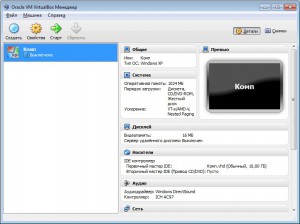 Но запускать ее пока еще рановато, необходимо подготовить машину к установке операционной системы и добавить/настроить остальное железо. Для этого щелкаем правой кнопкой мыши на нашей виртуальной машине и выбираем «Свойства».
Но запускать ее пока еще рановато, необходимо подготовить машину к установке операционной системы и добавить/настроить остальное железо. Для этого щелкаем правой кнопкой мыши на нашей виртуальной машине и выбираем «Свойства».
Здесь нас в первую очередь интересует пункт «Система», вкладка «Материнская плата», в которой можно выставить источники загрузки и их порядок — т.е. это тот же БИОС только в интерфейсе самой программы. Далее направляемся в пункт «Носители» и щелкаем на наш привод (иконка в виде CD), после чего в зависимости от желаний и возможностей настраиваем источник дистрибутива с ОС. Т.е. если Вы хотите установить систему с образа диска (iso), который находится на вашем жестком диске, щелкайте на иконку диска справа, выбирайте пункт «Выбрать образ оптического диска» и указывайте путь к образу. Если же у Вас имеется дистрибутив на болванке, то щелкнув на иконке, выбирайте «Привод хоста» или же установите галочку «Живой CD/DVD».
Теперь отрываем пункт USB. Если хотите пользоваться флэшками или внешними жесткими дисками, необходимо просто щелкнуть справа по иконке с плюсом и добавить желаемые носители. Ну и напоследок можно заглянуть в пункт «Общие папки». Он может пригодиться нам в том случае, если появится желание обменяться файлами между реальной и виртуальной машиной. Здесь все так же просто, жмем «плюс», указываем путь к папке на реальной машине, пишем имя папки, которое будет отображаться на виртуальной машине и ставим галочку «Авто-подключение». На виртуальной машине эта папка будет отображаться в сетевом окружении.
После всех настроек жмем ОК и запускаем виртуальную машину кнопкой «Старт». Далее, если правильно был настроен привод и имеется дистрибутив ОС, начнется установка операционной системы. Дальнейшие действия уже напрямую зависят о ваших нужд и фантазий.
Сисадминский анекдот:
xxx: в жизни каждого из нас наступает момент, когда мы начинаем ненавидеть классическую музыку…
yyy: опять в техподдержку дозвониться пытаешься?
Поделиться в соц. сетях




есть конечно, но вот Virtual PC напрмер не захотела работать на 8ке, другие гораздо круче тоже не нормально работали. эта же меня устроила на все 100% хоть и занимает в несколько раз меньше. спасибо за статью,очень помогло!)спасибо за сайт, я частый гость,очень много нужного. сайт не рядовой.
Да, что ни говори а 21 век даёт о себе знать. вон какие вещи уже напридумали великие умы… Мои родаки толком ис ПК разобраться не могут
Кишаший антивирусами? Хы-хы.
Опля, вирусами, конечно))
Для меня нет хуже муки — учить предыдущее поколение общаться с техникой, нервов не напасешься…
В 8ке есть роль Hyper-V
«кишащий антивирусами и т.д. и т.п.» ))
))
Всем привет!А вот вопрос на засыпку — установлена virtual box Oracul,
основная ОС win xp 32 bit, HDD разбит на 3 части и на одной из них уста-
новлена машина Так вот любая win xp устанавливается и работает нормально,но win 7 ни в какую не хочет становиться Процесс установки идет нормально, но как только доходит до starting windows с минуту думает и пишет что «критическая ошибка машина остановлена».И так получалось с любой win 7 подскажите в чем причина(ОС устанавливались с
болванки, правильность записи проверялись)